Crea vistas materializadas
En este documento, se describe cómo crear vistas en BigQuery. Antes de leer este documento, familiarízate con la Introducción a las vistas materializadas.
Antes de comenzar
Otorga funciones de Identity and Access Management (IAM) que les brindan a los usuarios los permisos necesarios para realizar cada tarea de este documento.
Permisos necesarios
Para crear vistas materializadas, necesitas el permiso bigquery.tables.create de IAM.
Cada uno de los siguientes roles predefinidos de IAM incluye los permisos que necesitas para crear una vista materializada:
bigquery.dataEditorbigquery.dataOwnerbigquery.admin
Para obtener más información sobre Identity and Access Management (IAM) de BigQuery, consulta Control de acceso con IAM.
Crea vistas materializadas
Para crear una vista materializada, selecciona una de las siguientes opciones:
SQL
Usa la sentencia CREATE MATERIALIZED VIEW.
En el siguiente ejemplo, se crea una vista materializada para la cantidad de clics de cada ID del producto:
En la consola de Google Cloud, ve a la página de BigQuery.
En el editor de consultas, escribe la siguiente oración:
CREATE MATERIALIZED VIEW PROJECT_ID.DATASET.MATERIALIZED_VIEW_NAME AS ( QUERY_EXPRESSION );Reemplaza lo siguiente:
PROJECT_ID: Es el nombre de tu proyecto en el que deseas crear la réplica de vista materializada, como por ejemplo,myproject.DATASET: el nombre del conjunto de datos de BigQuery en el que deseas crear la vista materializada, como por ejemplo,mydataset. Si creas una vista materializada en una tabla de BigLake de Amazon Simple Storage Service (Amazon S3) (vista previa), asegúrate de que el conjunto de datos esté en un región compatible.MATERIALIZED_VIEW_NAME: El nombre de la vista materializada que deseas crear, como por ejemplo,my_mv.QUERY_EXPRESSION: Es la expresión de consulta de GoogleSQL que define la vista materializada, por ejemplo,SELECT product_id, SUM(clicks) AS sum_clicks FROM mydataset.my_source_table.
Haz clic en Ejecutar.
Para obtener más información sobre cómo ejecutar consultas, visita Ejecuta una consulta interactiva.
Ejemplo
En el siguiente ejemplo, se crea una vista materializada para la cantidad de clics de cada ID del producto:
CREATE MATERIALIZED VIEW myproject.mydataset.my_mv_table AS ( SELECT product_id, SUM(clicks) AS sum_clicks FROM myproject.mydataset.my_base_table GROUP BY product_id );
Terraform
Usa el recurso google_bigquery_table.
En el siguiente ejemplo, se crea una vista llamada my_materialized_view:
Para aplicar tu configuración de Terraform en un proyecto de Google Cloud, completa los pasos de las siguientes secciones.
Prepara Cloud Shell
- Inicia Cloud Shell
-
Establece el proyecto de Google Cloud predeterminado en el que deseas aplicar tus configuraciones de Terraform.
Solo necesitas ejecutar este comando una vez por proyecto y puedes ejecutarlo en cualquier directorio.
export GOOGLE_CLOUD_PROJECT=PROJECT_ID
Las variables de entorno se anulan si configuras valores explícitos en el archivo de configuración de Terraform.
Prepara el directorio
Cada archivo de configuración de Terraform debe tener su propio directorio (también llamado módulo raíz).
-
En Cloud Shell, crea un directorio y un archivo nuevo dentro de ese directorio. El nombre del archivo debe tener la extensión
.tf, por ejemplo,main.tf. En este instructivo, el archivo se denominamain.tf.mkdir DIRECTORY && cd DIRECTORY && touch main.tf
-
Si sigues un instructivo, puedes copiar el código de muestra en cada sección o paso.
Copia el código de muestra en el
main.tfrecién creado.De manera opcional, copia el código de GitHub. Esto se recomienda cuando el fragmento de Terraform es parte de una solución de extremo a extremo.
- Revisa y modifica los parámetros de muestra que se aplicarán a tu entorno.
- Guarda los cambios.
-
Inicialice Terraform. Solo debes hacerlo una vez por directorio.
terraform init
De manera opcional, incluye la opción
-upgradepara usar la última versión del proveedor de Google:terraform init -upgrade
Aplica los cambios
-
Revisa la configuración y verifica que los recursos que creará o actualizará Terraform coincidan con tus expectativas:
terraform plan
Corrige la configuración según sea necesario.
-
Para aplicar la configuración de Terraform, ejecuta el siguiente comando y, luego, escribe
yescuando se te solicite:terraform apply
Espera hasta que Terraform muestre el mensaje “¡Aplicación completa!”.
- Abre tu proyecto de Google Cloud para ver los resultados. En la consola de Google Cloud, navega a tus recursos en la IU para asegurarte de que Terraform los haya creado o actualizado.
API
Llama al método tables.insert y pasa un recurso Table con un campo materializedView definido:
{
"kind": "bigquery#table",
"tableReference": {
"projectId": "PROJECT_ID",
"datasetId": "DATASET",
"tableId": "MATERIALIZED_VIEW_NAME"
},
"materializedView": {
"query": "QUERY_EXPRESSION"
}
}
Reemplaza lo siguiente:
PROJECT_ID: Es el nombre de tu proyecto en el que deseas crear la réplica de vista materializada, como por ejemplo,myproject.DATASET: el nombre del conjunto de datos de BigQuery en el que deseas crear la vista materializada, como por ejemplo,mydataset. Si creas una vista materializada en una tabla de BigLake de Amazon Simple Storage Service (Amazon S3) (vista previa), asegúrate de que el conjunto de datos esté en un región compatible.MATERIALIZED_VIEW_NAME: El nombre de la vista materializada que deseas crear, como por ejemplo,my_mv.QUERY_EXPRESSION: Es la expresión de consulta de GoogleSQL que define la vista materializada, por ejemplo,SELECT product_id, SUM(clicks) AS sum_clicks FROM mydataset.my_source_table.
Ejemplo
En el siguiente ejemplo, se crea una vista materializada para la cantidad de clics de cada ID del producto:
{
"kind": "bigquery#table",
"tableReference": {
"projectId": "myproject",
"datasetId": "mydataset",
"tableId": "my_mv"
},
"materializedView": {
"query": "select product_id,sum(clicks) as
sum_clicks from myproject.mydataset.my_source_table
group by 1"
}
}
Java
Antes de probar este ejemplo, sigue las instrucciones de configuración para Java incluidas en la guía de inicio rápido de BigQuery sobre cómo usar bibliotecas cliente. Para obtener más información, consulta la documentación de referencia de la API de BigQuery para Java.
Para autenticarte en BigQuery, configura las credenciales predeterminadas de la aplicación. Si deseas obtener más información, consulta Configura la autenticación para bibliotecas cliente.
Cuando la vista materializada se crea de forma correcta, aparece en el panel Explorador de BigQuery en la consola de Google Cloud. En el siguiente ejemplo, se muestra un esquema de vista materializada:
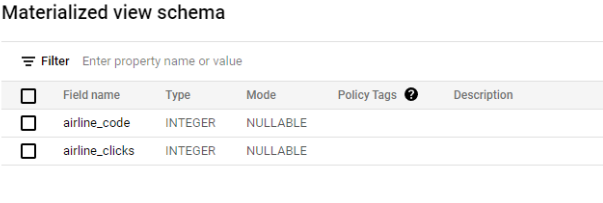
A menos que inhabilites las actualizaciones automáticas, BigQuery inicia una actualización completa y asíncrona para la vista materializada. La consulta finaliza rápido, pero la actualización inicial podría continuar ejecutándose.
Control de acceso
Puedes otorgar acceso a una vista materializada a nivel del conjunto de datos, al nivel de la vista o al nivel de la columna. También puedes configurar el acceso en un nivel superior en la jerarquía de recursos de IAM.
Para consultar una vista materializada, se necesita acceso a la vista y a sus tablas base. Para compartir una vista materializada, puedes otorgar permisos a las tablas base o configurar una vista materializada como vista autorizada. Para obtener más información, consulta Vistas autorizadas.
Para controlar el acceso a las vistas en BigQuery, consulta Vistas autorizadas.
Compatibilidad de las consultas de vistas materializadas
Las vistas materializadas usan una sintaxis de SQL restringida. Las consultas deben usar el siguiente patrón:
[ WITH cte [, …]]
SELECT [{ ALL | DISTINCT }]
expression [ [ AS ] alias ] [, ...]
FROM from_item [, ...]
[ WHERE bool_expression ]
[ GROUP BY expression [, ...] ]
from_item:
{
table_name [ as_alias ]
| { join_operation | ( join_operation ) }
| field_path
| unnest_operator
| cte_name [ as_alias ]
}
as_alias:
[ AS ] alias
Limitaciones de las consultas
Las vistas materializadas tienen las siguientes limitaciones.
Requisitos de agregados
Los agregados en la consulta de la vista materializada deben ser resultados. No se admite el procesamiento ni el filtrado basado en un valor agregado. Por ejemplo, no se admite la creación de una vista a partir de la siguiente consulta porque produce un valor calculado a partir de un agregado, COUNT(*) / 10 as cnt.
SELECT TIMESTAMP_TRUNC(ts, HOUR) AS ts_hour, COUNT(*) / 10 AS cnt FROM mydataset.mytable GROUP BY ts_hour;
Actualmente, solo se admiten las siguientes funciones de agregación:
ANY_VALUE(pero no superior aSTRUCT)APPROX_COUNT_DISTINCTARRAY_AGG(pero no superior aARRAYoSTRUCT)AVGBIT_ANDBIT_ORBIT_XORCOUNTCOUNTIFHLL_COUNT.INITLOGICAL_ANDLOGICAL_ORMAXMINMAX_BY(pero no superior aSTRUCT)MIN_BY(pero no superior aSTRUCT)SUM
Características de SQL no compatibles
Las siguientes funciones de SQL no son compatibles con las vistas materializadas:
UNION ALL. (Compatibilidad en la vista previa de )LEFT/RIGHT/FULL OUTER JOIN. (Compatibilidad en la vista previa de )- Uniones de tablas consigo mismas, también conocidas como usar
JOINen la misma tabla más de una vez. - Funciones analíticas.
- Subconsultas
ARRAY. - Funciones no deterministas, como
RAND(),CURRENT_DATE(),SESSION_USER()oCURRENT_TIME(). - Funciones definidas por el usuario (UDF).
TABLESAMPLEFOR SYSTEM_TIME AS OF
Compatibilidad con LEFT OUTER JOIN y UNION ALL
Para solicitar comentarios o asistencia para esta función, envía un correo electrónico a bq-mv-help@google.com.
Las vistas materializadas incrementales admiten LEFT OUTER JOIN y UNION ALL.
Las vistas materializadas con declaraciones LEFT OUTER JOIN y UNION ALL comparten las limitaciones de otras vistas materializadas incrementales. Además, el ajuste inteligente no es compatible con las vistas materializadas con unir todo o unión externa izquierda.
Ejemplos
En el siguiente ejemplo, se crea una vista materializada incremental agregada con un LEFT JOIN. Esta vista se actualiza de forma incremental cuando los datos se agregan a la tabla izquierda.
CREATE MATERIALIZED VIEW dataset.mv
AS (
SELECT
s_store_sk,
s_country,
s_zip,
SUM(ss_net_paid) AS sum_sales,
FROM dataset.store_sales
LEFT JOIN dataset.store
ON ss_store_sk = s_store_sk
GROUP BY 1, 2, 3
);
En el siguiente ejemplo, se crea una vista materializada incremental agregada con un UNION ALL. Esta vista se actualiza de forma incremental cuando los datos se agregan a una o ambas tablas. Para obtener más información sobre las actualizaciones incrementales, consulta Actualizaciones incrementales.
CREATE MATERIALIZED VIEW dataset.mv PARTITION BY DATE(ts_hour)
AS (
SELECT
SELECT TIMESTAMP_TRUNC(ts, HOUR) AS ts_hour, SUM(sales) sum_sales
FROM
(SELECT ts, sales from dataset.table1 UNION ALL
SELECT ts, sales from dataset.table2)
GROUP BY 1
);
Restricciones de control de acceso
- Si la consulta de un usuario de una vista materializada incluye columnas de tabla base a las que no se puede acceder debido a la seguridad a nivel de columna, la consulta falla con el mensaje
Access Denied. - Si un usuario consulta una vista materializada, pero no tiene acceso completo a todas las filas de las tablas base de las vistas materializadas, BigQuery ejecuta la consulta en las tablas base en lugar de leer los datos de vistas materializadas. Esto garantiza que la consulta respete todas las restricciones del control de acceso. Esta limitación también se aplica cuando se consultan tablas con columnas enmascaradas por datos.
Cláusula WITH y expresiones de tabla comunes (CTE)
Las vistas materializadas admiten cláusulas WITH y expresiones de tabla comunes.
Las vistas materializadas con cláusulas WITH deben seguir el patrón y las limitaciones de las vistas materializadas sin cláusulas WITH.
Ejemplos
En el siguiente ejemplo, se muestra una vista materializada con una cláusula WITH.
WITH tmp AS ( SELECT TIMESTAMP_TRUNC(ts, HOUR) AS ts_hour, * FROM mydataset.mytable ) SELECT ts_hour, COUNT(*) AS cnt FROM tmp GROUP BY ts_hour;
En el siguiente ejemplo, se muestra una vista materializada mediante una cláusula WITH que no es compatible, ya que contiene dos cláusulas GROUP BY:
WITH tmp AS ( SELECT city, COUNT(*) AS population FROM mydataset.mytable GROUP BY city ) SELECT population, COUNT(*) AS cnt GROUP BY population;
Vistas materializadas sobre las tablas de BigLake
Para crear vistas materializadas en tablas de BigLake, la tabla de BigLake debe tener habilitado el almacenamiento en caché de metadatos en los datos de Cloud Storage y la vista materializada debe tener un valor en la opción max_staleness mayor que la tabla base.
Las vistas materializadas en tablas de BigLake admiten el mismo conjunto de consultas que otras vistas materializadas.
Ejemplo
Creación de una vista agregada simple con una tabla base de BigLake:
CREATE MATERIALIZED VIEW sample_dataset.sample_mv
OPTIONS (max_staleness=INTERVAL "0:30:0" HOUR TO SECOND)
AS SELECT COUNT(*) cnt
FROM dataset.biglake_base_table;
Para obtener detalles sobre las limitaciones de las vistas materializadas en las tablas de BigLake, consulta Vistas materializadas sobre las tablas de BigLake.
Vistas materializadas particionadas
Las vistas materializadas en tablas particionadas se pueden particionar. La partición de una vista materializada es similar a particionar una tabla normal, ya que proporciona beneficios cuando las consultas acceden a menudo a un subconjunto de las particiones. Además, particionar una vista materializada puede mejorar su comportamiento cuando se modifican o borran datos de la tabla o tablas base. Para obtener más información, consulta Alineación de particiones.
Si la tabla base está particionada, puedes particionar una vista materializada en la misma columna de partición. Para las particiones basadas en el tiempo, el nivel de detalle debe coincidir (por hora, diario, mensual o anual). Para las particiones de rango de número entero, la especificación de rango debe coincidir con exactitud. No puedes particionar una vista materializada en una tabla base no particionada.
Cuando la tabla base está particionada por tiempo de transferencia, una vista materializada puede agruparse por la columna _PARTITIONDATE de la tabla base y también particionarse por esa columna.
Si no especificas de forma explícita la partición cuando creas la vista materializada, esta no se particiona.
Si la tabla base está particionada, considera particionar la vista materializada también para reducir el costo del mantenimiento del trabajo de actualización y el costo de la consulta.
Vencimiento de la partición
No se puede establecer el vencimiento de la partición en las vistas materializadas. Una vista materializada hereda implícitamente el tiempo de vencimiento de la partición de la tabla base. Las particiones de vista materializadas están alineadas con las particiones de tabla base, por lo que caducan de forma síncrona.
Ejemplo 1
En este ejemplo, la tabla base está particionada en la columna transaction_time con particiones diarias. La vista materializada está particionada en la misma columna y agrupada en clústeres en la columna employee_id.
CREATE TABLE my_project.my_dataset.my_base_table(
employee_id INT64,
transaction_time TIMESTAMP)
PARTITION BY DATE(transaction_time)
OPTIONS (partition_expiration_days = 2);
CREATE MATERIALIZED VIEW my_project.my_dataset.my_mv_table
PARTITION BY DATE(transaction_time)
CLUSTER BY employee_id
AS (
SELECT
employee_id,
transaction_time,
COUNT(employee_id) AS cnt
FROM
my_dataset.my_base_table
GROUP BY
employee_id, transaction_time
);
Ejemplo 2
En este ejemplo, la tabla base está particionada por tiempo de transferencia con particiones diarias. En la vista materializada, se selecciona el tiempo de transferencia como una columna llamada date. La vista materializada se agrupa por la columna date y se particiona con la misma columna.
CREATE MATERIALIZED VIEW my_project.my_dataset.my_mv_table
PARTITION BY date
CLUSTER BY employee_id
AS (
SELECT
employee_id,
_PARTITIONDATE AS date,
COUNT(1) AS count
FROM
my_dataset.my_base_table
GROUP BY
employee_id,
date
);
Ejemplo 3
En este ejemplo, la tabla base está particionada en una columna TIMESTAMP llamada transaction_time, con particiones diarias. La vista materializada define una columna llamada transaction_hour mediante la función TIMESTAMP_TRUNC para truncar el valor a la hora más cercana. La vista materializada se agrupa por transaction_hour y también se particiona por ella.
Ten en cuenta lo siguiente:
La función de truncamiento que se aplica a la columna de partición debe ser al menos tan detallada como la partición de la tabla base. Por ejemplo, si la tabla base usa particiones diarias, la función de truncamiento no puede usar el nivel de detalle de
MONTHniYEAR.En la especificación de la partición de la vista materializada, el nivel de detalle debe coincidir con la tabla base.
CREATE TABLE my_project.my_dataset.my_base_table (
employee_id INT64,
transaction_time TIMESTAMP)
PARTITION BY DATE(transaction_time);
CREATE MATERIALIZED VIEW my_project.my_dataset.my_mv_table
PARTITION BY DATE(transaction_hour)
AS (
SELECT
employee_id,
TIMESTAMP_TRUNC(transaction_time, HOUR) AS transaction_hour,
COUNT(employee_id) AS cnt
FROM
my_dataset.my_base_table
GROUP BY
employee_id,
transaction_hour
);
Vistas materializadas de clústeres
Puedes agrupar vistas materializadas en clústeres por sus columnas de resultados, sujetas a las limitaciones de las tablas agrupadas en clústeres de BigQuery. Las columnas de resultados agregadas no se pueden usar como columnas de agrupamiento en clústeres. Agregar columnas de agrupamiento en clústeres a vistas materializadas puede mejorar el rendimiento de las consultas que incluyen filtros en esas columnas.
Vistas lógicas de referencia
Para solicitar comentarios o asistencia para esta función, envía un correo electrónico a bq-mv-help@google.com.
Las consultas de vistas materializadas pueden hacer referencia a vistas lógicas, pero están sujetas a las siguientes limitaciones:
- Se aplican limitaciones de vistas materializadas.
- Si la vista lógica cambia, la vista materializada deja de ser válida y se debe actualizar por completo.
- No se admite el ajuste inteligente.
Consideraciones para crear vistas materializadas
Qué vistas materializadas crear
Cuando crees una vista materializada, asegúrate de que su definición refleje los patrones de consulta en las tablas base. Hay un límite de 20 vistas materializadas por tabla, por lo que no debes crear una para cada permutación de una consulta. En su lugar, crea vistas materializadas para entregar un conjunto de consultas más amplio.
Por ejemplo, piensa en una consulta de una tabla en la que los usuarios suelen filtrar según las columnas user_id o department. Puedes agrupar según estas columnas y, de forma opcional, por clústeres, en lugar de agregar filtros como user_id = 123 en la vista materializada.
Como otro ejemplo, los usuarios suelen usar filtros de fecha, ya sea por fecha específica, como WHERE order_date = CURRENT_DATE(), o por período, como WHERE order_date
BETWEEN '2019-10-01' AND '2019-10-31'. Agrega un filtro de período en la vista materializada que cubra los períodos esperados de la consulta:
CREATE MATERIALIZED VIEW ... ... WHERE date > '2019-01-01' GROUP BY date
Uniones
Las siguientes recomendaciones se aplican a las vistas materializadas con JOIN.
Coloca primero la tabla que cambia con mayor frecuencia
Asegúrate de que la tabla más grande o con cambios más frecuentes sea la primera a la que se hace referencia en la consulta de vista o la que está más a la izquierda. Las vistas materializadas con uniones admiten consultas incrementales y se actualizan cuando se agrega la primera tabla o la que está más a la izquierda en la consulta, pero los cambios en otras tablas invalidan por completo la caché de la vista. En los esquemas de estrella o copo de nieve, la primera tabla o la que está más a la izquierda debe ser la tabla de hechos.
Evita uniones en claves de agrupamiento en clústeres
Las vistas materializadas con uniones funcionan mejor en los casos en que los datos se agregan en gran medida o la consulta de unión original es costosa. Para las consultas selectivas, BigQuery suele estar preparado para realizar la unión de manera eficiente y no se necesita una vista materializada. Por ejemplo, considera las siguientes definiciones de vistas materializadas.
CREATE MATERIALIZED VIEW dataset.mv
CLUSTER BY s_market_id
AS (
SELECT
s_market_id,
s_country,
SUM(ss_net_paid) AS sum_sales,
COUNT(*) AS cnt_sales
FROM dataset.store_sales
INNER JOIN dataset.store
ON ss_store_sk = s_store_sk
GROUP BY s_market_id, s_country
);
Supongamos que store_sales está agrupado en ss_store_sk en clústeres y, a menudo, ejecutas consultas como las siguientes:
SELECT SUM(ss_net_paid) FROM dataset.store_sales INNER JOIN dataset.store ON ss_store_sk = s_store_sk WHERE s_country = 'Germany';
La vista materializada podría no sea tan eficiente como la consulta original. Para obtener mejores resultados, experimenta con un conjunto representativo de consultas, con y sin la vista materializada.
Usa vistas materializadas con la opción max_staleness
La opción de vista materializada max_staleness te ayuda a lograr un rendimiento alto y coherente con costos controlados cuando se procesan conjuntos de datos grandes que cambian con frecuencia. Con el parámetro max_staleness, puedes ajustar la actualidad de los resultados para ajustar el rendimiento de las consultas. Este comportamiento puede ser útil para los paneles y los informes en los que la actualidad de los datos no es esencial.
Inactividad de los datos
Cuando consultas vistas materializadas con max_staleness, BigQuery muestra datos coherentes con el resultado de una consulta de vista materializada que se ejecutó dentro del intervalo max_staleness.
La consulta se ejecuta de acuerdo con las siguientes condiciones:
Si la última actualización se encuentra dentro del intervalo
max_staleness, BigQuery mostrará los datos directamente desde la vista materializada sin leer las tablas base.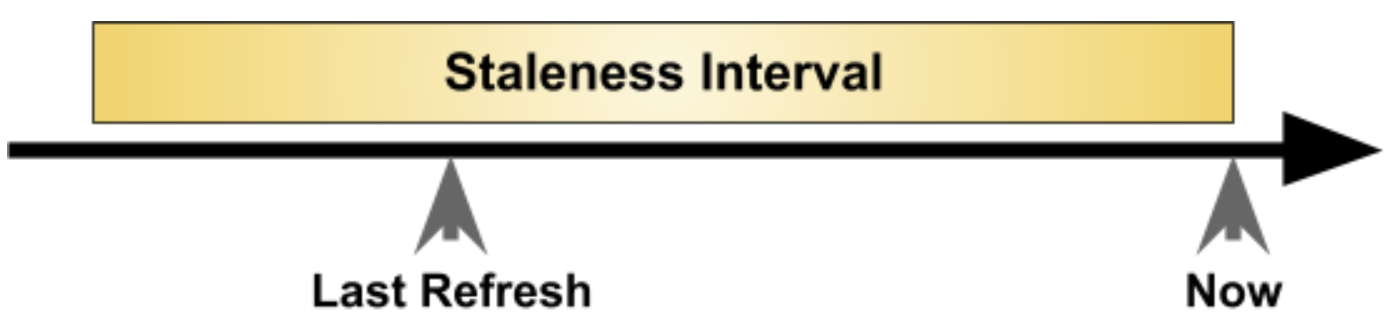
Si la última actualización está fuera del intervalo
max_staleness, la consulta lee los datos de las tablas base para mostrar resultados dentro del intervalo de inactividad.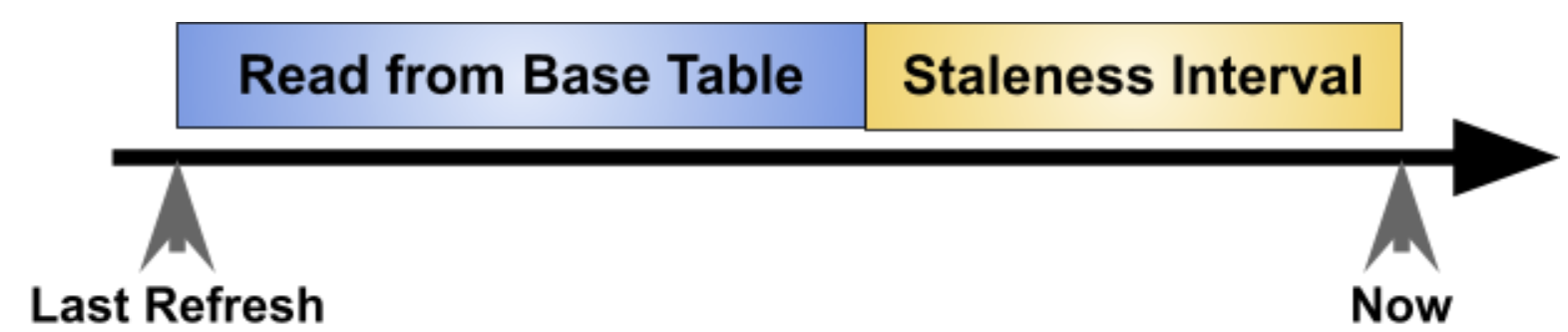
Crear con la opción max_staleness
Selecciona una de las opciones siguientes:
SQL
Para crear una vista materializada con la opción max_staleness, agrega una cláusula OPTIONS a la instrucción de DDL cuando crees la vista materializada:
En la consola de Google Cloud, ve a la página de BigQuery.
En el editor de consultas, escribe la siguiente oración:
CREATE MATERIALIZED VIEW
project-id.my_dataset.my_mv_tableOPTIONS (enable_refresh = true, refresh_interval_minutes = 60, max_staleness = INTERVAL "4:0:0" HOUR TO SECOND) AS SELECT employee_id, DATE(transaction_time), COUNT(1) AS count FROMmy_dataset.my_base_tableGROUP BY 1, 2;Reemplaza lo siguiente:
- project-id es el ID del proyecto.
- my_dataset es el ID de un conjunto de datos en tu proyecto.
- my_mv_table es el ID de la vista materializada que deseas crear.
- my_base_table es el ID de una tabla en tu conjunto de datos que sirve de tabla base para la vista materializada.
Haz clic en Ejecutar.
Para obtener más información sobre cómo ejecutar consultas, visita Ejecuta una consulta interactiva.
API
Llama al método tables.insert con un recurso materializedView definido como parte de tu solicitud a la API. El recurso materializedView contiene un campo query. Por ejemplo:
{
"kind": "bigquery#table",
"tableReference": {
"projectId": "project-id",
"datasetId": "my_dataset",
"tableId": "my_mv_table"
},
"materializedView": {
"query": "select product_id,sum(clicks) as
sum_clicks from project-id.my_dataset.my_base_table
group by 1"
}
"maxStaleness": "4:0:0"
}
Reemplaza lo siguiente:
- project-id es el ID del proyecto.
- my_dataset es el ID de un conjunto de datos en tu proyecto.
- my_mv_table es el ID de la vista materializada que deseas crear.
- my_base_table es el ID de una tabla en tu conjunto de datos que sirve de tabla base para la vista materializada.
product_ides una columna de la tabla base.clickses una columna de la tabla base.sum_clickses una columna en la vista materializada que creas.
Aplicar la opción max_staleness
Puedes aplicar este parámetro a las vistas materializadas existentes con la declaración ALTER
MATERIALIZED VIEW. Por ejemplo:
ALTER MATERIALIZED VIEW project-id.my_dataset.my_mv_table SET OPTIONS (enable_refresh = true, refresh_interval_minutes = 120, max_staleness = INTERVAL "8:0:0" HOUR TO SECOND);
Consultar con max_staleness
Puedes consultar vistas materializadas con la opción max_staleness como lo harías con cualquier otra vista materializada, vista lógica o tabla.
Por ejemplo:
SELECT * FROM project-id.my_dataset.my_mv_table
Esta consulta muestra datos de la última actualización si los datos no son anteriores al parámetro max_staleness. Si la vista materializada no se actualiza dentro del intervalo max_staleness, BigQuery combina los resultados de la última actualización disponible con los cambios de tabla base para mostrar resultados dentro del intervalo max_staleness.
Transmisión de datos y max_staleness resultados
Si transmites datos a la tabla base de una vista materializada con la opción max_staleness, la consulta de la vista materializada puede excluir los registros que se transmitieron a la tabla antes del inicio del período de inactividad. Como resultado, es posible que una vista materializada que incluya datos de varias tablas y la opción max_staleness no represente una instantánea de un momento determinado de esas tablas.
Ajuste inteligente y la opción max_staleness
El ajuste inteligente reescribe automáticamente las consultas para usar las vistas materializadas siempre que sea posible, sin importar la opción max_staleness, incluso si la consulta no hace referencia a una vista materializada. La opción max_staleness en una vista materializada no afecta los resultados de la consulta reescrita. La opción max_staleness solo afecta a las consultas que consultan directamente la vista materializada.
Administra la inactividad y la frecuencia de actualización
Debes configurar max_staleness según tus requisitos. Para evitar leer datos de tablas base, configura el intervalo de actualización de modo que la actualización se realice dentro del intervalo de inactividad. Puedes dar cuenta del tiempo de ejecución de actualización promedio más un margen de crecimiento.
Por ejemplo, si se requiere una hora para actualizar la vista materializada y deseas un búfer de una hora a fin de crecer, debes establecer el intervalo de actualización en dos horas. Esta configuración garantiza que la actualización se realice dentro del máximo de cuatro horas de inactividad del informe.
CREATE MATERIALIZED VIEW project-id.my_dataset.my_mv_table OPTIONS (enable_refresh = true, refresh_interval_minutes = 120, max_staleness = INTERVAL "4:0:0" HOUR TO SECOND) AS SELECT employee_id, DATE(transaction_time), COUNT(1) AS cnt FROM my_dataset.my_base_table GROUP BY 1, 2;
Vistas materializadas no incrementales
Las vistas materializadas no incrementales admiten la mayoría de las consultas de SQL, incluidas las cláusulas OUTER
JOIN, UNION y HAVING, y las funciones analíticas. En situaciones en las que la inactividad de los datos es aceptable, por ejemplo, para el procesamiento o la generación de informes de datos por lotes, las vistas materializadas no incrementales pueden mejorar el rendimiento de las consultas y reducir el costo. Con la opción max_staleness, puedes compilar vistas materializadas arbitrarias y complejas que se mantengan de forma automática y tengan garantías de inactividad integradas.
Usa vistas materializadas no incrementales
Puedes crear vistas materializadas no incrementales con la opción allow_non_incremental_definition. Esta opción se debe acompañar en la opción max_staleness. Para garantizar una actualización periódica de la vista materializada, también debes configurar una política de actualización.
Sin una política de actualización, debes actualizar de forma manual la vista materializada.
La vista materializada siempre representa el estado de las tablas base dentro del intervalo max_staleness. Si la última actualización está demasiado inactiva y no representa las tablas base dentro del intervalo max_staleness, la consulta lee las tablas base. Para obtener más información sobre las posibles implicaciones de rendimiento, consulta Inactividad de los datos.
Crear con allow_non_incremental_definition
Para crear una vista materializada con la opción allow_non_incremental_definition, sigue estos pasos. Después de crear la vista materializada, no puedes modificar la opción allow_non_incremental_definition. Por ejemplo, no puedes cambiar el valor true a false ni quitar la opción allow_non_incremental_definition de la vista materializada.
SQL
Agrega una cláusula OPTIONS a la instrucción de DDL cuando crees la vista materializada:
En la consola de Google Cloud, ve a la página de BigQuery.
En el editor de consultas, escribe la siguiente oración:
CREATE MATERIALIZED VIEW my_project.my_dataset.my_mv_table OPTIONS ( enable_refresh = true, refresh_interval_minutes = 60, max_staleness = INTERVAL "4" HOUR, allow_non_incremental_definition = true) ASSELECTs_store_sk, SUM(ss_net_paid) AS sum_sales, APPROX_QUANTILES(ss_net_paid, 2)[safe_offset(1)] median FROM my_project.my_dataset.store LEFT OUTER JOIN my_project.my_dataset.store_sales ON ss_store_sk = s_store_sk GROUP BY s_store_sk HAVING median < 40 OR median is NULL ;Reemplaza lo siguiente:
- my_project es el ID del proyecto.
- my_dataset es el ID de un conjunto de datos en tu proyecto.
- my_mv_table es el ID de la vista materializada que deseas crear.
- my_dataset.store y my_dataset.store_sales son los ID de las tablas en tu conjunto de datos que sirven como tablas base para la vista materializada.
Haz clic en Ejecutar.
Para obtener más información sobre cómo ejecutar consultas, visita Ejecuta una consulta interactiva.
API
Llama al método tables.insert con un recurso materializedView definido como parte de tu solicitud a la API. El recurso materializedView contiene un campo query. Por ejemplo:
{
"kind": "bigquery#table",
"tableReference": {
"projectId": "my_project",
"datasetId": "my_dataset",
"tableId": "my_mv_table"
},
"materializedView": {
"query": "`SELECT`
s_store_sk,
SUM(ss_net_paid) AS sum_sales,
APPROX_QUANTILES(ss_net_paid, 2)[safe_offset(1)] median
FROM my_project.my_dataset.store
LEFT OUTER JOIN my_project.my_dataset.store_sales
ON ss_store_sk = s_store_sk
GROUP BY s_store_sk
HAVING median < 40 OR median is NULL`",
"allow_non_incremental_definition": true
}
"maxStaleness": "4:0:0"
}
Reemplaza lo siguiente:
- my_project es el ID del proyecto.
- my_dataset es el ID de un conjunto de datos en tu proyecto.
- my_mv_table es el ID de la vista materializada que deseas crear.
- my_dataset.store y my_dataset.store_sales son los IDs de las tablas en tu conjunto de datos que sirven como tablas base para la vista materializada.
Consulta con allow_non_incremental_definition
Puedes consultar vistas materializadas no incrementales como lo harías con cualquier otra vista materializada, vista lógica o tabla.
Por ejemplo:
SELECT * FROM my_project.my_dataset.my_mv_table
Si los datos no son anteriores al parámetro max_staleness, esta consulta muestra datos de la última actualización. Para obtener más información sobre la inactividad y la inactividad de los datos, consulta Inactividad de los datos.
Limitaciones específicas de las vistas materializadas no incrementales.
Las siguientes limitaciones solo se aplican a las vistas materializadas con la opción allow_non_incremental_definition. A excepción de las limitaciones en la sintaxis de consulta compatible, se aplican todas las limitaciones de las vistas materializadas.
- El ajuste inteligente no se aplica a las vistas materializadas que incluyen la opción
allow_non_incremental_definition. La única forma de beneficiarse de las vistas materializadas con la opciónallow_non_incremental_definitiones consultarlas directamente. - Las vistas materializadas sin la opción
allow_non_incremental_definitionpueden actualizar de forma incremental un subconjunto de sus datos. Las vistas materializadas con la opciónallow_non_incremental_definitiondeben actualizarse en su totalidad. - Las vistas materializadas con la opción max_staleness validan la presencia de las restricciones de seguridad a nivel de la columna durante la ejecución de la consulta. Consulta más detalles sobre esto en el control de acceso a nivel de columna.
